Exemples de charts de requêtes
Azure DevOps Services | Azure DevOps Server 2022 | Azure DevOps Server 2019
Les charts de requêtes sont un excellent moyen de visualiser les états et les tendances. En outre, en ajoutant plusieurs charts à un tableau de bord, vous pouvez rapidement passer en revue toutes les données importantes que vous souhaitez surveiller pour votre équipe ou votre projet. Dans cette optique, envisagez de répondre aux questions suivantes avec votre équipe :
- Quels sont les charts de requêtes les plus utiles à créer et à analyser ?
- Quels charts aident à maintenir l’hygiène du backlog ?
- Quel délai devons-nous analyser lors de la création de charts de tendances ?
Toutes les équipes n’ont pas les mêmes objectifs ou besoins de suivi. Toutefois, les équipes qui adoptent des méthodes Agile ont tendance à effectuer régulièrement les tâches suivantes. Prenez donc en compte les graphiques d’état et de tendances qui peuvent aider votre équipe à effectuer ces tâches.
- Triage du travail entrant, assurez-vous que le nouveau travail est bien défini
- Planifier des sprints et définir des objectifs de sprint comme décrit dans Scrum et meilleures pratiques
- Effectuer des stand-ups quotidiens.
Prérequis
- Pour créer un chart de requêtes ou afficher des charts de requêtes à partir de la page Requêtes, vous devez disposer d’un accès de base ou supérieur. Les utilisateurs disposant d’un accès Partie prenante ne peuvent pas afficher ou créer des charts à partir de la page Requêtes. Toutefois, ils peuvent afficher les charts ajoutés à un tableau de bord d’équipe. Pour plus d’informations, consultez Référence rapide sur l’accès de partie prenante.
- Pour ajouter un graphique de requête à un tableau de bord :
- Vous devez enregistrer la requête sous le dossier Requêtes partagées. Pour ce faire, vous devez disposer d’autorisations pour enregistrer des requêtes dans un dossier. Pour obtenir des autorisations, consultez Définir des autorisations sur les requêtes et les dossiers de requête.
- Vous devez avoir créé le tableau de bord ou obtenir des autorisations pour modifier le tableau de bord. Pour en savoir plus sur les autorisations de tableau de bord, consultez Définir des autorisations de tableau de bord.
- Pour afficher un chart de requêtes ajouté à un tableau de bord, vous devez disposer des autorisations Lecture sur la requête sous-jacente. Si cette autorisation est refusée, le widget affiche un message d’échec du chargement du widget.
Notes
Les utilisateurs disposant d’un accès Partie prenante pour un projet public ont un accès complet aux fonctionnalités du chart de requêtes, tout comme les utilisateurs disposant d’un accès De base. Pour plus d’informations, consultez Référence rapide sur l’accès de partie prenante.
Conseils pour créer des charts de requêtes
Pour plus d’informations sur la création de charts de requêtes, consultez Suivre la progression avec des charts d’états et de tendances basés sur les requêtes. Assurez-vous que vos requêtes respectent les instructions suivantes.
- Choisissez uniquement Liste plate des éléments de travail pour le type de requête. Seules les requêtes de liste plate prennent en charge les charts de requêtes.
- Enregistrez toujours une requête après avoir modifié les clauses ou les options de colonne avant de basculer vers la page Charts.
- Utiliser les opérateurs In et Not In pour spécifier plusieurs types d’éléments de travail, l’état du workflow ou d’autres regroupements d’intérêt
- Lors de la création d’un chart de tendances, assurez-vous que votre requête ne retourne pas plus de 1 000 éléments de travail. Vous recevrez une erreur de widget si ce nombre est dépassé.
- Ajoutez les champs à une clause de requête ou aux options de colonne que vous souhaitez utiliser dans votre chart. Vous pouvez effectuer le regroupement en fonction de n'importe quel champ, sauf les champs date-heure et les champs texte de forme libre. Par exemple :
- Pour regrouper par état, incluez le champ État
- Pour regrouper par affectations de travail, incluez le champ Affecté à
- Pour regrouper par sprints ou itérations, incluez le chemin de l’itération
- Pour regrouper par équipe, incluez le champ Nom du nœud qui affiche le nœud terminal du chemin de la zone
- Pour regrouper par un champ personnalisé, incluez-le.
- Pour additionner une colonne numérique, incluez le champ correspondant dans vos options de clause de requête ou de colonne. Pour obtenir d’autres exemples de charts créés à partir de champs numériques, consultez Interroger à l’aide d’un champ numérique.
- Vous ne pouvez pas regrouper les graphiques en fonction des types de données de champ suivants :
- Champs ID ou Parent de l’élément de travail
- Champs date-heure, tels que Date de création, Date de modification
- Champs de texte brut, tels que Titre
- Champs de texte enrichi, tels que Description, Critères d’acceptation, Étapes de reproduction
- Balises (Vous pouvez filtrer une requête à l’aide de balises, mais vous ne pouvez pas utiliser de balises pour configurer votre chart de requêtes).
Notes
Bien que vous ne puissiez pas regrouper un graphique basé sur des requêtes par balises, vous pouvez regrouper un widget Chart pour éléments de travail par balises que vous ajoutez à un tableau de bord, comme décrit dans Configurer un chart pour le widget des éléments de travail.
- Si vous envisagez d’ajouter un chart de requêtes à un tableau de bord, commencez par créer le tableau de bord. Ensuite, vous pouvez l’ajouter au tableau de bord à partir de la page Charts de requêtes>.
- Si vous ajoutez une requête et que vous souhaitez l’ajouter à un tableau de bord à partir du tableau de bord, vous devez d’abord actualiser votre navigateur pour que le tableau de bord inscrive la requête nouvellement ajoutée.
- Pour optimiser le niveau de performance des requêtes complexes, consultez Meilleures pratiques d’intégration, Optimiser les requêtes.
Maintenir l’hygiène du backlog
Les requêtes suivantes peuvent aider votre équipe à maintenir un backlog sain en veillant à ce que le travail soit attribué. La table suivante fournit des exemples de requêtes à examiner régulièrement, généralement au début ou à la fin d’un sprint. Passez en revue cette liste pour connaître ce qui est judicieux pour atteindre les objectifs de votre équipe et organisation. Remplacez l’équipe Fabrikam par votre équipe et ajoutez d’autres filtres si nécessaire.
Notes
Les types d’éléments de travail et les états du workflow applicables à votre projet peuvent différer de ceux présentés dans les exemples suivants en fonction du processus utilisé par votre projet.
Focus de requête
Clauses de requête
Travail non attribué : travail attribué au sprint actuel, mais pas attribué à un membre de l’équipe
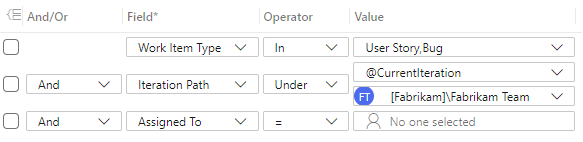
Travail actif non attribué au sprint actuel
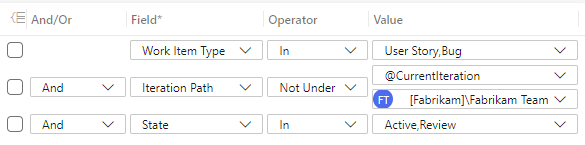
Travail actif attribué à un sprint passé
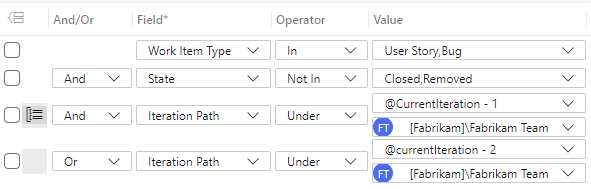
Travail périmé : éléments de travail sans aucune modification apportée au cours des deux à trois derniers mois (requête par date de modification)
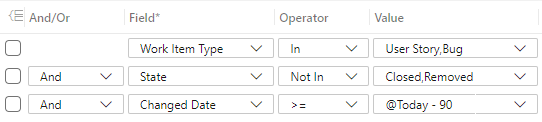
Travail mal défini : par exemple, ceux qui n’ont pas de description, de critères d’acceptation, de story points ou d’effort définis
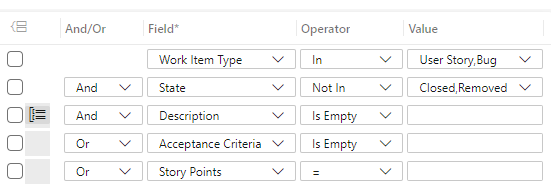
Dans l’image suivante, les cinq charts de requêtes apparaissent dans un tableau de bord d’équipe. Pour ajouter des charts de requêtes à un tableau de bord, consultez Ajouter des charts à un tableau de bord
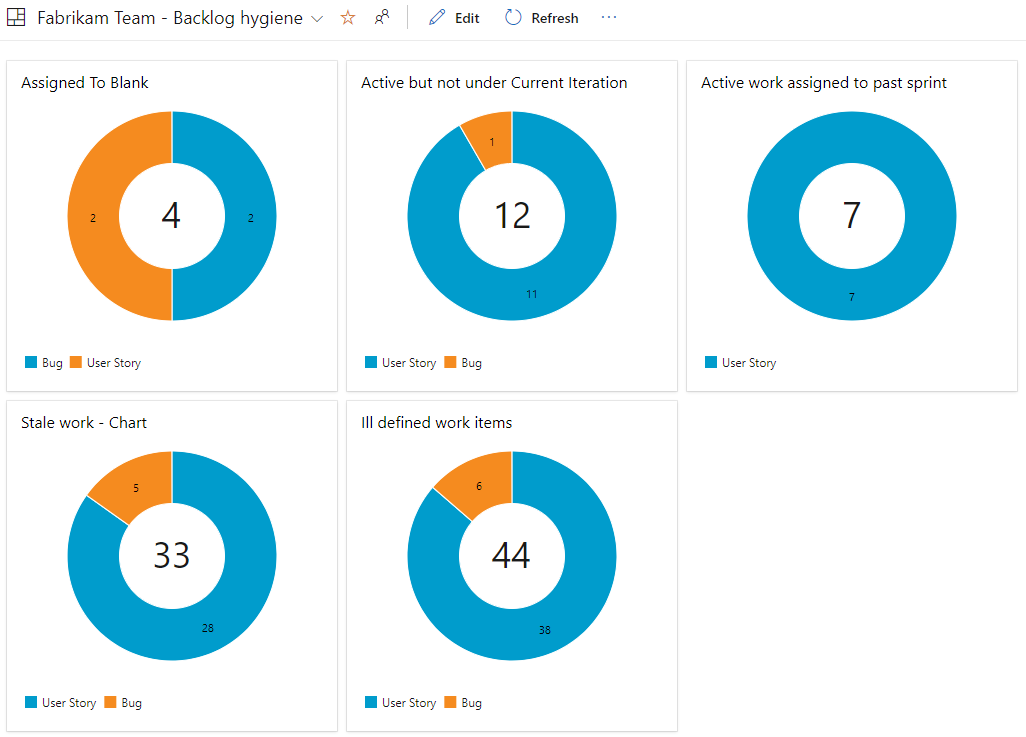
Vous pouvez également ajouter des mosaïques de requête qui font référence à la même requête et afficher le nombre total d’éléments de travail, comme illustré dans l’image suivante.
Notes
Le widget de mosaïques de requêtes est une mosaïque 1x1, tandis que le plus petit widget de tableau de bord de chart de requêtes est 2x2. Pour ajouter des mosaïques de requête à un tableau de bord, consultez Ajouter des widgets à un tableau de bord.
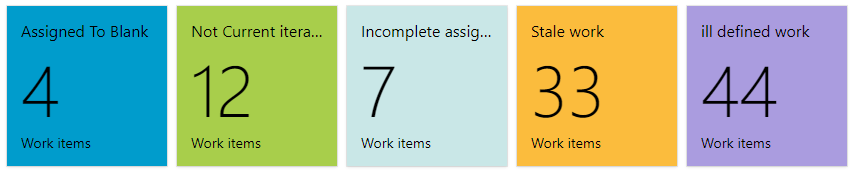
Exemple de charts d’états
La table suivante fournit quelques exemples de charts d’états que vous pouvez créer et les requêtes qui les sous-tendent.
Focus de requête
Clauses de requête
Travail planifié : la quantité de travail représentée dans le backlog. Une requête qui examine le travail dans l’état de catégorie Nouveau ou Proposé fournit une capture instantanée du travail dans le backlog.
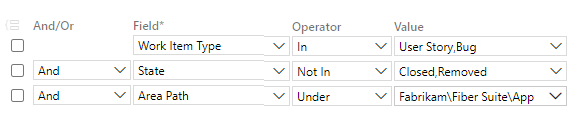
Bogues actifs : les équipes Agile analysent leurs bogues ou leur dette technique et se fixent des objectifs pour maintenir le nombre total sous un nombre spécifique.

À partir de cette requête, vous pouvez créer un chart en fonction de l’affectation ou de l’état.
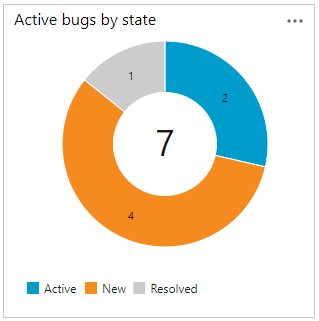
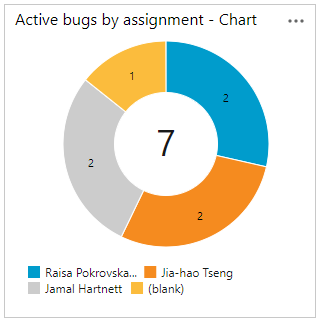
Éléments de travail étiquetés : analysez le travail étiqueté pour vous assurer que l’équipe atteint des objectifs, des jalons ou des catégories de travail spécifiques.

Travail bloqué : combien de travail est actuellement bloqué ? Vous pouvez interroger le travail bloqué à l’aide d’une balise ou d’un champ personnalisé.

Exemples de charts de tendances
La table suivante fournit quelques exemples de charts de tendances que vous pouvez créer.
Focus de requête
Clauses de requête et chart
Tendances des bogues dans le temps par état (30 derniers jours)

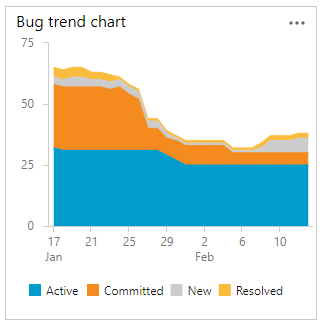
Tendances du travail actif par état (30 derniers jours)
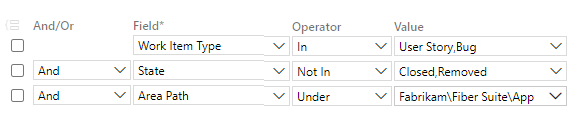
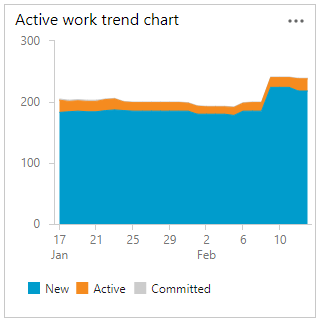
Widgets et charts de suivi du travail utiles
En plus des charts de requêtes fournis plus haut dans cet article, les widgets intégrés suivants fournissent une mine d’informations pour les équipes qui travaillent à l’analyse de la progression et des objectifs d’amélioration continue. Chacun de ces charts peut être ajouté à un tableau de bord d’équipe.